Изтегляне на драйвера за принтер Samsung ML-2160
Основната причина за невъзможността на принтера е липсата на инсталиран на компютъра драйвер. В този случай оборудването просто няма да може да изпълнява функциите си и да взаимодейства с операционната система. Тази ситуация лесно се коригира. Потребителят ще трябва да качва файлове по всеки удобен начин. Ще говорим за всички налични опции в тази статия.
съдържание
Изтеглете драйвера за принтер Samsung ML-2160
Samsung спря да поддържа своите печатни устройства и вече не се занимава с тяхното производство. Въпреки това, вече освободените модели не бяха без подкрепа, защото бяха закупени от друга компания. Следователно, все още е възможно лесно да намерите и изтеглите необходимия софтуер. Нека разгледаме това по-подробно.
Метод 1: Уеб страница за поддръжка на HP
Както бе споменато по-горе, Samsung продаде своите клонове на принтери и мултифункционални принтери на друга компания, а именно HP. Сега всички библиотеки на драйверите са преместени в уебсайта им и оттам те изтеглят всичко, което е необходимо за правилната работа на оборудването. Можете да извършите този процес, както следва:
Отворете страницата за поддръжка на HP
- Отворете страницата за поддръжка на HP от връзката по-горе чрез удобен уеб браузър.
- Ще видите панел с различни раздели. Намерете "софтуер и драйвери" и кликнете върху надписа с левия бутон на мишката.
- Иконите и подписите посочват видовете продукти. Тук, съответно, кликнете върху "Принтер" .
- Много удобно е да търсите чрез специална линия, не е нужно да прекарвате времето си с всички модели. Просто въведете името на продукта и натиснете Enter .
- Обърнете внимание на определената версия на операционната система. Това не винаги е правилно, така че проверете отново този параметър и, ако е необходимо, променете го.
- Разширете списъка със основни драйвери, намерете най-новата версия и кликнете върху "Изтегляне" .
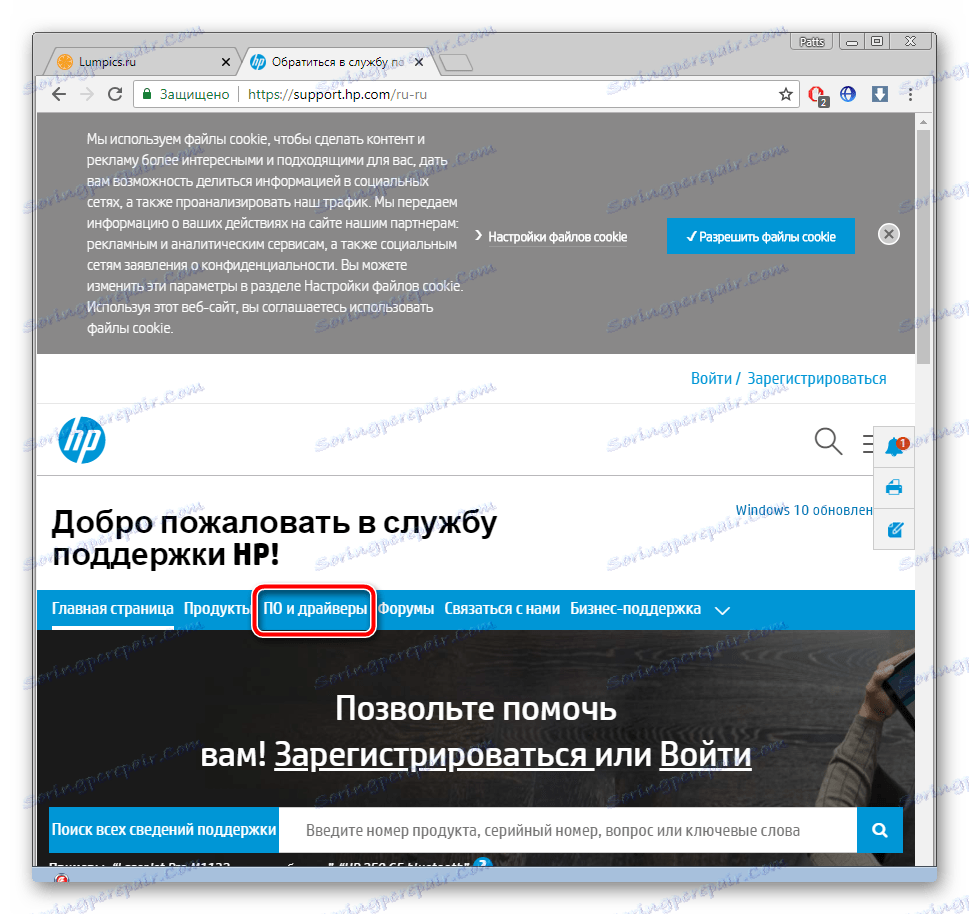
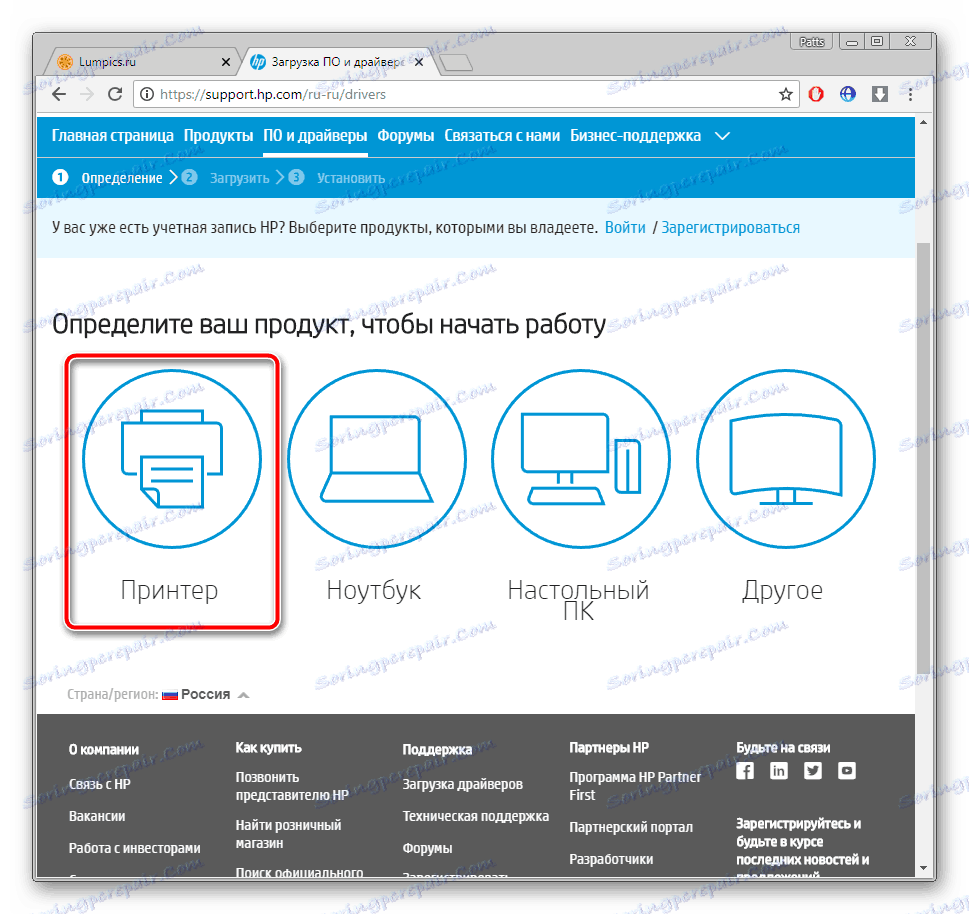
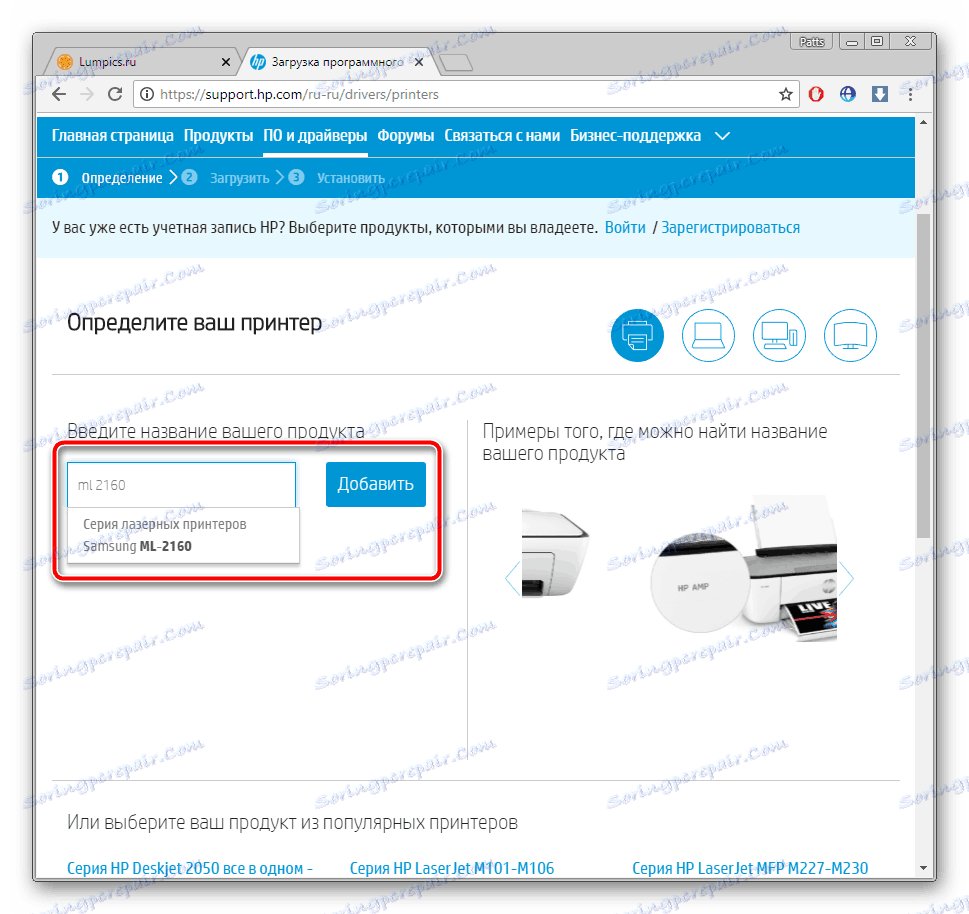
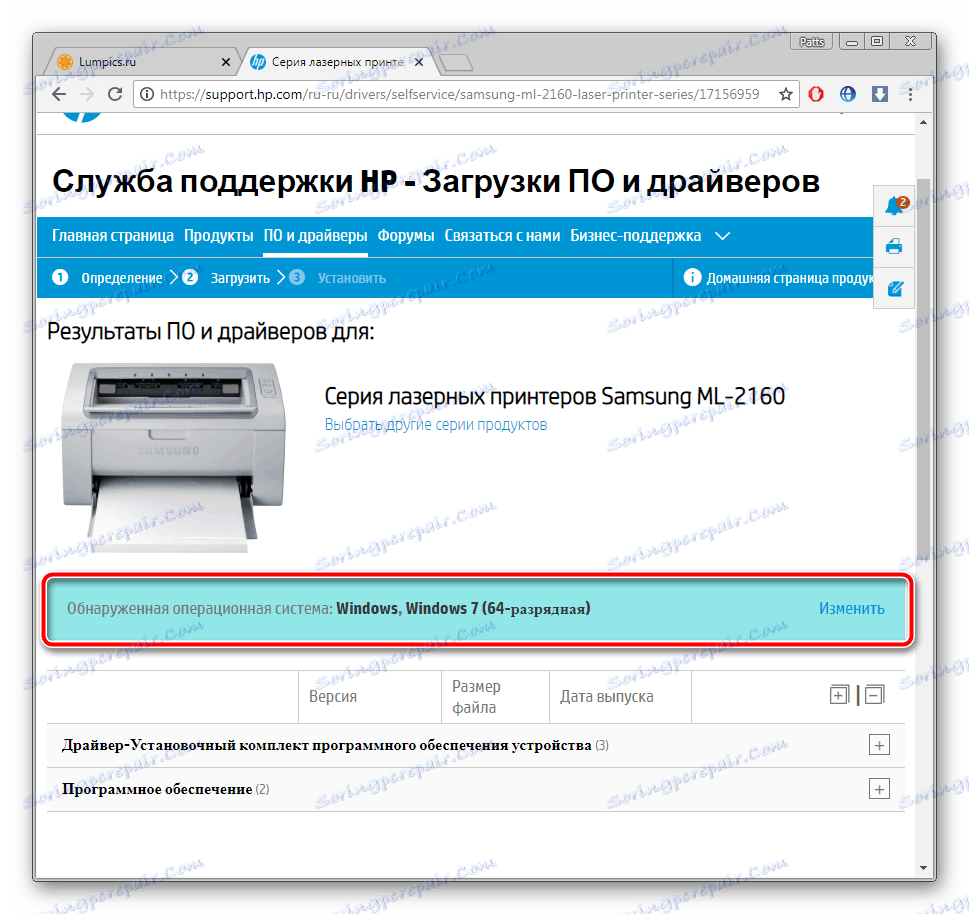
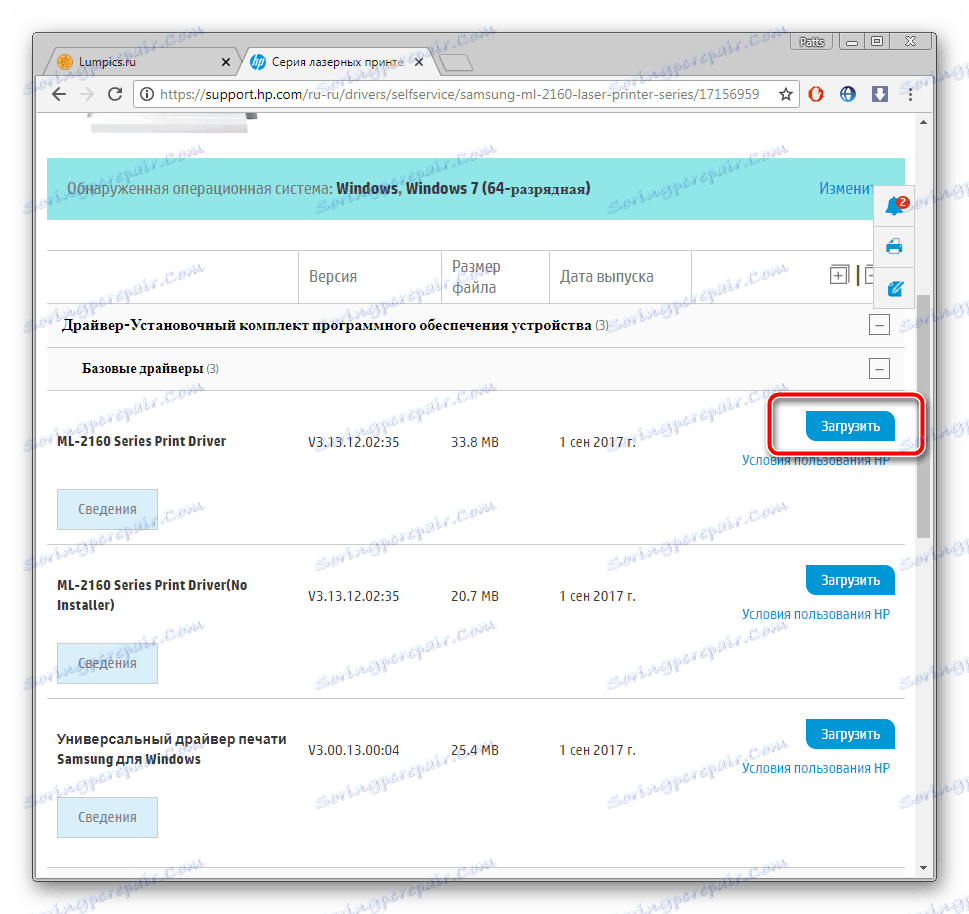
Изтеглянето ще започне, след което ще остане само да отворите инсталатора и да изчакате, докато се извърши самоинсталацията на пакета от файлове на компютъра. След това веднага можете да започнете работа с принтера.
Метод 2: Официална полезност
Промените в поддръжката на устройствата засегнаха не само официалния сайт за поддръжка, но и програмата HP асистент. Сега той осигурява актуализации на принтери от Samsung. Този метод е подходящ за тези, които не искат ръчно да търсят всичко необходимо на сайта. Изтеглянето на софтуера се извършва, както следва:
Изтеглете HP Support Assistant
- Отидете на официалната страница за изтегляне на полезност.
- Кликнете върху съответния бутон, за да започнете процеса на изтегляне.
- Стартирайте инсталатора и кликнете върху "Напред" .
- Препоръчваме ви да прочетете условията на лицензионното споразумение, преди да се съгласите с тях.
- Под "Моите устройства" кликнете върху "Проверка за актуализации и съобщения".
- Изчакайте завършването на сканирането.
- Можете да прегледате списъка с нови файлове, намиращи се в секцията "Актуализации" .
- Отбележете от какво се нуждаете и кликнете върху "Изтегляне и инсталиране" .
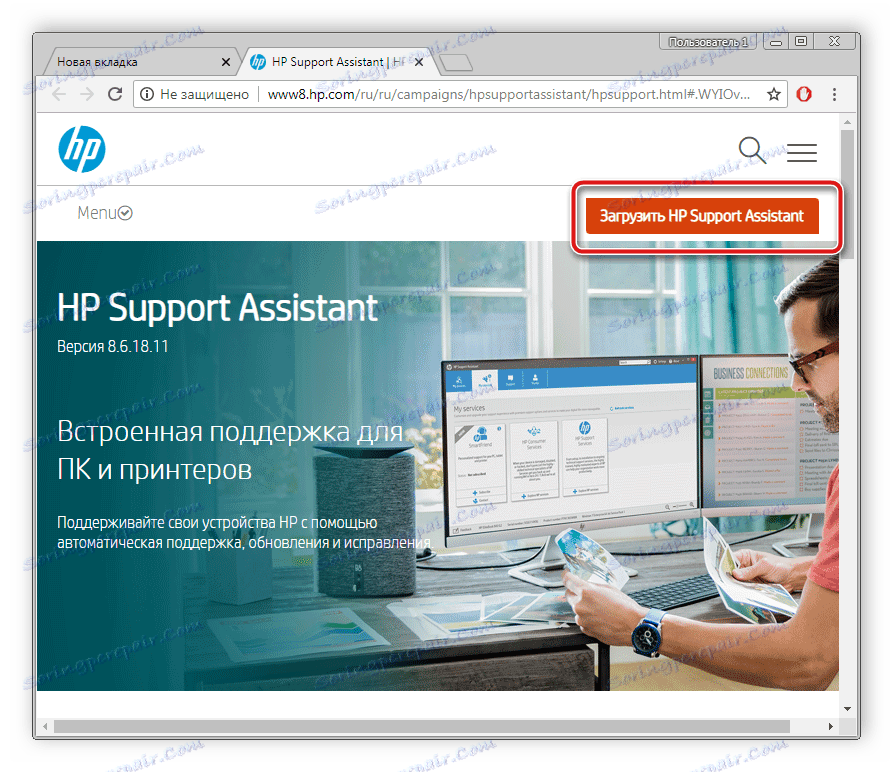
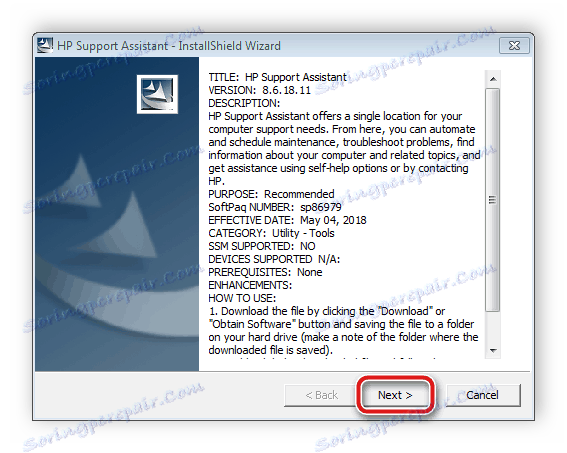
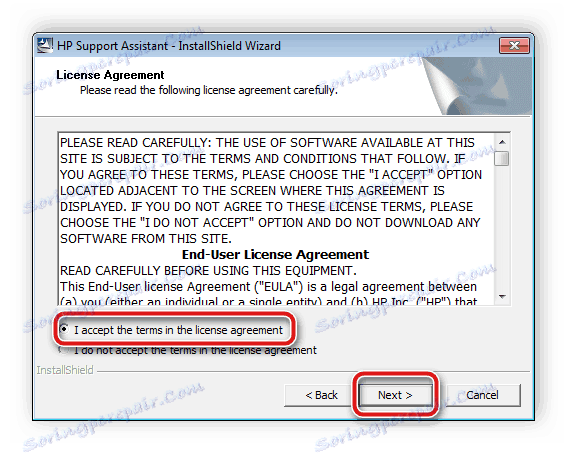
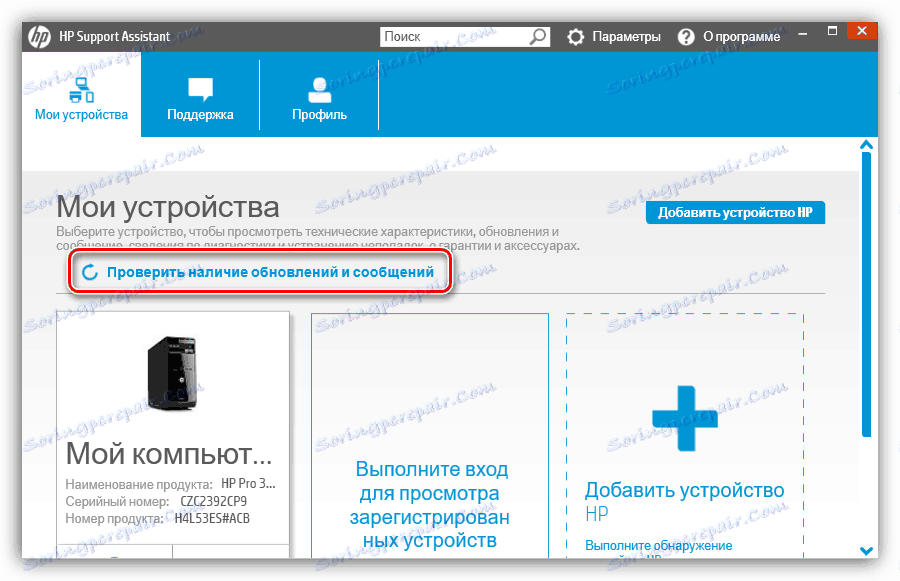
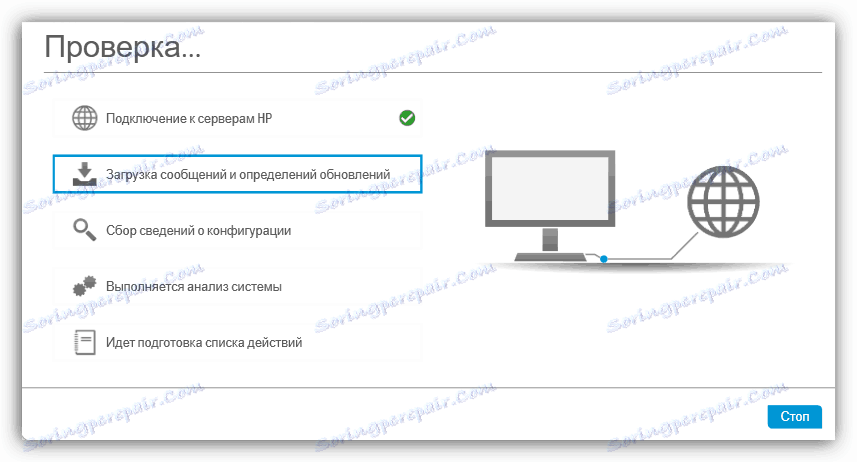
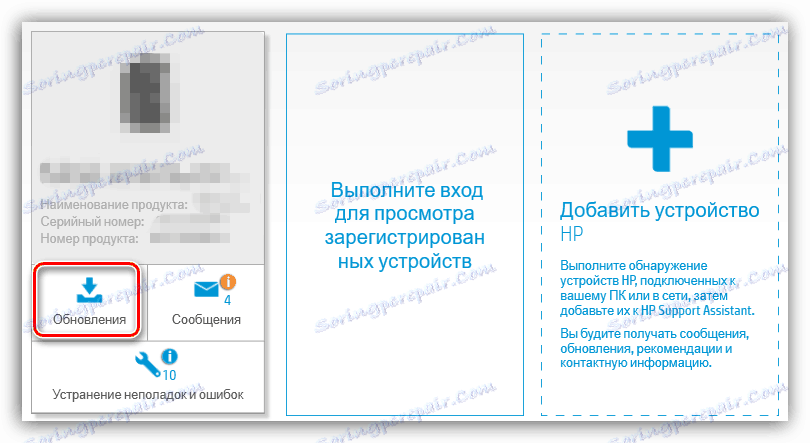
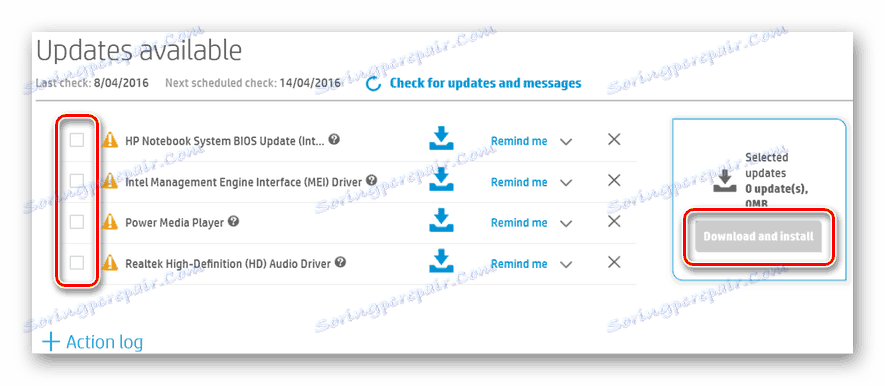
Остава само да изчака, докато програмата самостоятелно инсталира драйверите, след което Samsung ML-2160 ще бъде незабавно достъпен за работа.
Метод 3: Специализирани програми
В Интернет има голям брой от най-разнообразния софтуер, който улеснява използването на компютър. Сред списъка на такъв софтуер има представители, чиято функционалност е фокусирана върху работата с шофьори. Те автоматично сканират компютъра и през интернет в базите си откриват подходящите файлове за компонентите и периферните устройства. Прочетете за най-добрите представители на този софтуер на връзката по-долу.
Повече подробности: Най-добър софтуер за инсталиране на драйвери
Освен това на нашия уебсайт има статия, която съдържа подробни инструкции как да работим в програмата. Driverpack разтвор , Той е един от най-популярните по рода си и се разпространява безплатно. Дори и начинаещ потребител ще разбере управлението и ще може да инсталира драйверите без никакви проблеми.
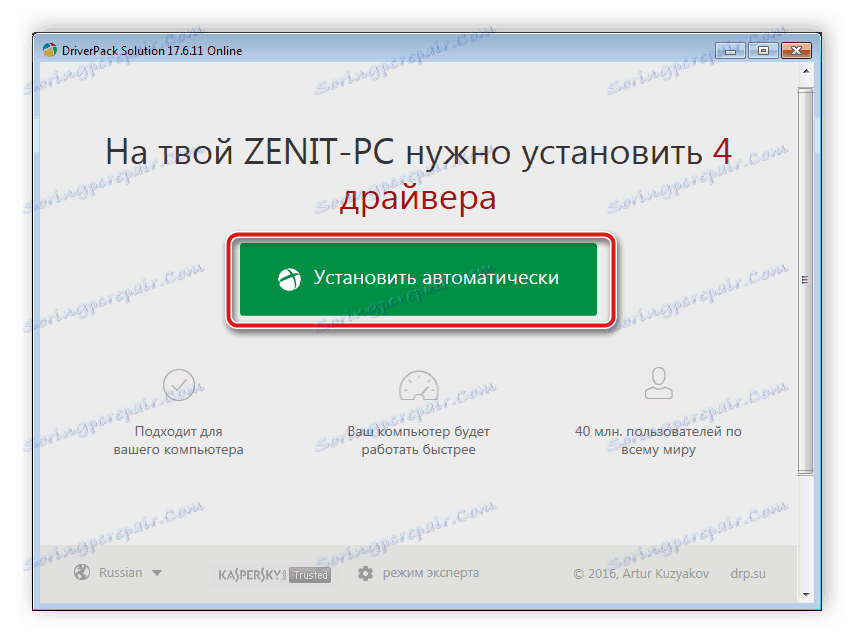
Повече подробности: Как да актуализирате драйверите на вашия компютър с помощта на DriverPack Solution
Метод 4: Уникален ID на принтера
При този метод ще трябва да получите достъп до услуги на трети страни, които ви позволяват да качвате файлове на всяко устройство. Търсенето на такива сайтове се извършва по име на продукт или негов идентификатор. Най-лесният начин да използвате уникален код, който може да бъде намерен чрез "Device Manager" в Windows. Samsung ML-2160 изглежда така:
USBPRINTSAMSUNGML-2160_SERIE6B92
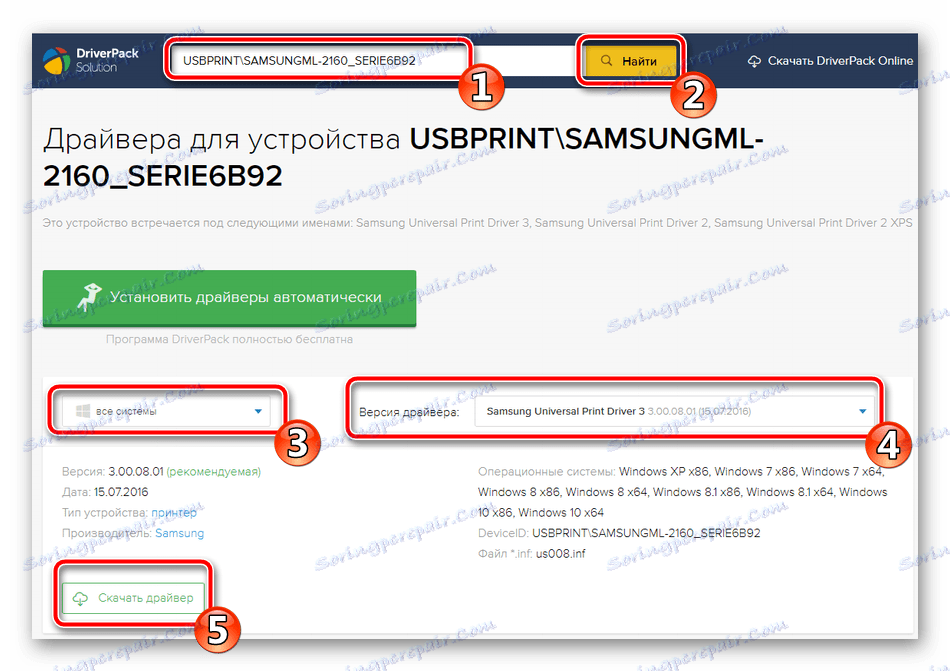
По-долу ще намерите подробни указания по тази тема.
Повече подробности: Търсене на драйвери от hardware ID
Метод 5: Ръчно добавяне на принтер в Windows
Не винаги принтерът се определя от операционната система независимо. В такива случаи ще трябва да го добавите ръчно, като използвате вградената функция. На един от етапите се търсят и инсталират драйвери, което ще бъде изключително полезно за тези, които не искат да търсят в Интернет и да използват програми на трети страни. Нашият друг автор описва стъпка по стъпка всяко действие на този метод. Запознайте се с него на следната връзка.
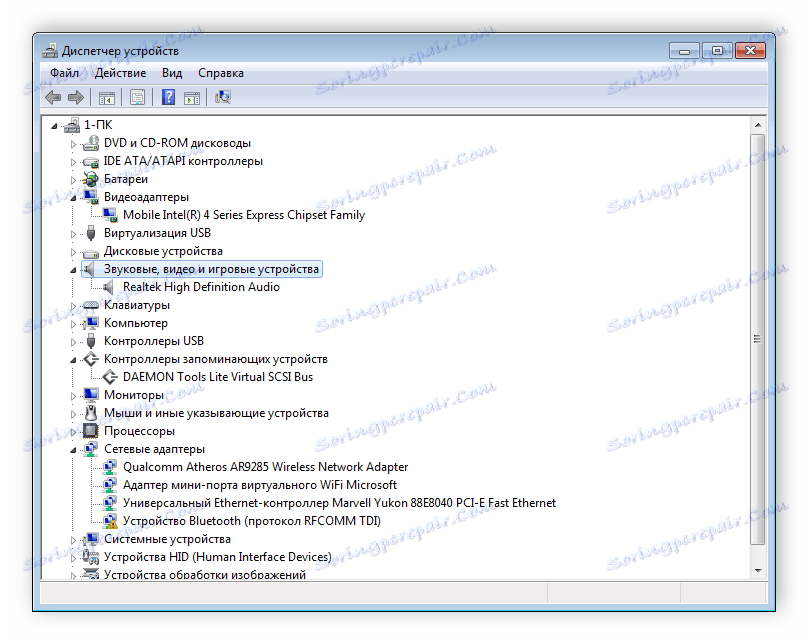
Повече подробности: Инсталиране на драйвери с помощта на стандартни инструменти за Windows
Както можете да видите, няма нищо трудно при намирането на драйвери за принтера Samsung ML-2160 с една от петте възможни опции. Достатъчно е да следвате внимателно всяка стъпка и тогава всичко ще се окаже.